TPlink DDNS 内网穿透 TPlink DDNS 外网访问设置方法
有很多网友在问:TPlink路由器怎么设置DDNS内网穿透?下面IT备忘录小编就给大家分享TPlink DDNS 外网访问设置方法图文教程,帮助新手快速入门DDNS设置。
TP-LINK DDNS是普联路由器官方提供的动态域名解析服务,可以将路由器WAN口IP地址与固定域名地址动态的关联起来。如果您需要在外网访问路由器下的服务器,只需要在路由器上登录TP-LINK DDNS,就可以使用该域名访问内网服务器,无需理会动态变化的IP地址。
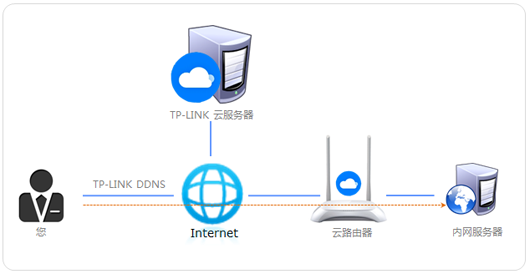
本文介绍云路由器TP-LINK DDNS的设置方法。
温馨提示:云路由器DDNS也可以使用花生壳动态域名解析服务。
方法步骤:
一、进入TPlink DDNS 应用界面
在电脑浏览器地址栏输入tplogin.cn(或192.168.1.1)。进入路由器管理界面后,点击:应用管理,找到 DDNS,点击:进入,如下图所示:
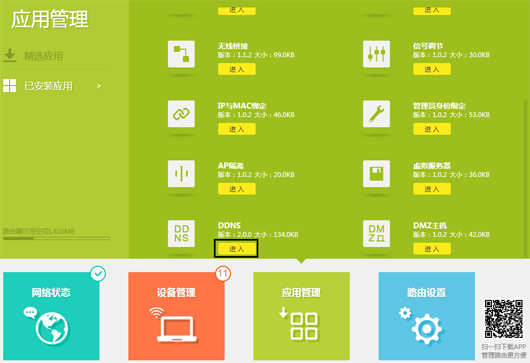
二、创建TP-link域名
1、选择服务提供者
进入DDNS界面后,服务提供者选择为TP-LINK。如下图所示:
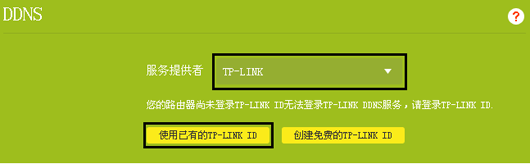
2、登录TP-LINK ID
使用TP-LINK DDNS需要先登录TP-LINK ID,请点击 使用已有的TP-LINK ID,输入TP-LINK ID 和 密码,点击:确认,如下图所示:
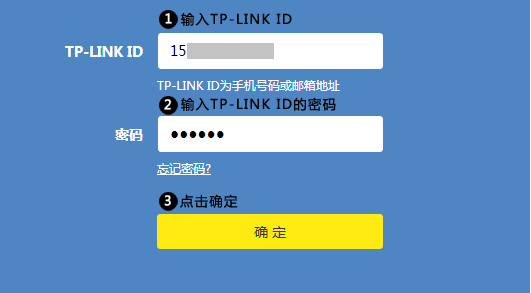
温馨提示:如您未创建TP-LINK ID,请点击 创建免费的TP-LINK ID,按照页面提示操作。
3、创建TP-LINK域名
成功登录TP-LINK ID后,界面跳转回DDNS界面,在 创建新域名 中自己设置一个域名,点击:登录,如下图所示:
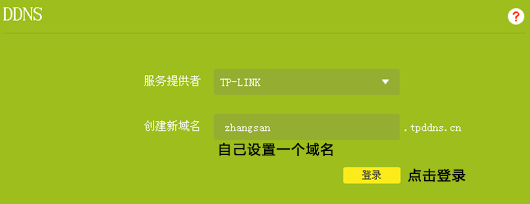
温馨提示:新域名仅支持1-63位数字、字母或连接线“-”的任意组合。
域名创建完成且自动登录该域名后,界面中会显示对应的域名地址,如下图所示:
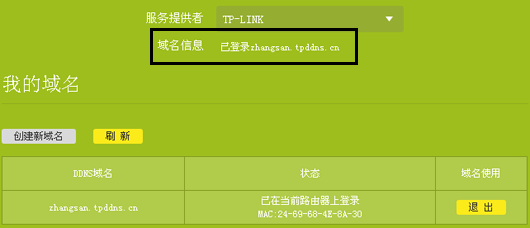
至此,TP-LINK DDNS设置完成,您登录的域名已经与路由器连接到公网的IP地址对应。在外网访问登录后的TP-LINK域名与开放端口,即可访问到路由器中映射后的服务器。
温馨提示:服务器需要做端口映射后才能在外网通过申请的TPlink域名(网址)或 网址+端口,这样的形式访问。
参考教程:tp-link端口映射设置
疑问解答:
一个TP-LINK ID可以创建多个TP-LINK域名吗?
同一个TP-LINK ID在多个路由器上登录后,每个路由器可以创建一个TP-LINK域名,同一个TP-LINK ID下可以创建多个TP-LINK域名。
为什么使用TP-LINK DDNS域名解析的地址不正确?
请使用路由器下面的电脑访问:www.ip138.com 网址,确认路由器WAN口IP是否为真实公网IP。尝试更换电脑DNS服务器地址,如8.8.8.8,再次尝试解析。
 2345
2345 Google
Google



 微信收款码
微信收款码 支付宝收款码
支付宝收款码